Sabit diske erişim nasıl geri kazanılır, sabit disk açılamaması hatası nasıl düzeltilir

Bu yazımızda, sabit diskiniz bozulduğunda ona nasıl yeniden erişebileceğinizi anlatacağız. Haydi gelin birlikte izleyelim!
Android akıllı telefonlar, en iyi Android deneyimi için kullanıcılarına harika özellikler sunuyor. Telefonunuzu açtığınızda cihazınızda bazı uygulamaların otomatik olarak başladığını deneyimlediğiniz zamanlar vardır. Bazı kullanıcılar, bu uygulamalar telefonun pil seviyesini boşaltabileceğinden, uygulamalar otomatik olarak başladığında cihazlarının yavaşladığını da hissederler. Uygulamalar, otomatik olarak başlatıldığında ve telefonunuzun pilini tükettiğinde can sıkıcı olabilir ve hatta cihazınızı yavaşlatabilir. Bu nedenle, size yardımcı olmak için, takip edebileceğiniz Android'de otomatik başlatma uygulamalarının nasıl devre dışı bırakılacağına dair bir kılavuzumuz var .

İçindekiler
Cihazınızda birkaç uygulamanız olabilir ve bunlardan bazıları gereksiz veya istenmeyen olabilir. Bu uygulamalar, siz manuel olarak başlatmadan otomatik olarak başlayabilir ve bu, Android kullanıcıları için bir sorun olabilir. Bu nedenle birçok Android kullanıcısı , bu uygulamalar pili tüketip cihazın gecikmesine neden olabileceğinden, uygulamaların Android'de otomatik olarak başlatılmasını önlemek ister . Kullanıcıların cihazlarındaki bazı uygulamaları devre dışı bırakmayı tercih etmelerinin diğer bazı nedenleri şunlardır:
Uygulamaların Android cihazınızda otomatik olarak başlatılmasını devre dışı bırakmak için kullanabileceğiniz bazı yöntemleri listeliyoruz.
Android akıllı telefonlar, kullanıcılara , cihazınızda yeni bir uygulamaya geçtiğinizde önceki uygulamaları kapatmak için ' Etkinlikleri saklama ' seçeneğini kolayca etkinleştirebileceğiniz Geliştirici seçeneklerini etkinleştirme imkanı sunar . Bu yöntem için şu adımları takip edebilirsiniz.
1. Cihazınızdaki Ayarlar'a gidin ve Telefon hakkında bölümüne gidin.

2. Bazı durumlarda ' Yapı numaranızı ' veya ' Cihaz sürümünüzü' bulun . Geliştirici seçeneklerini etkinleştirmek için " Yapı numarası"na veya " Cihaz sürümünüze" 7 kez dokunun .
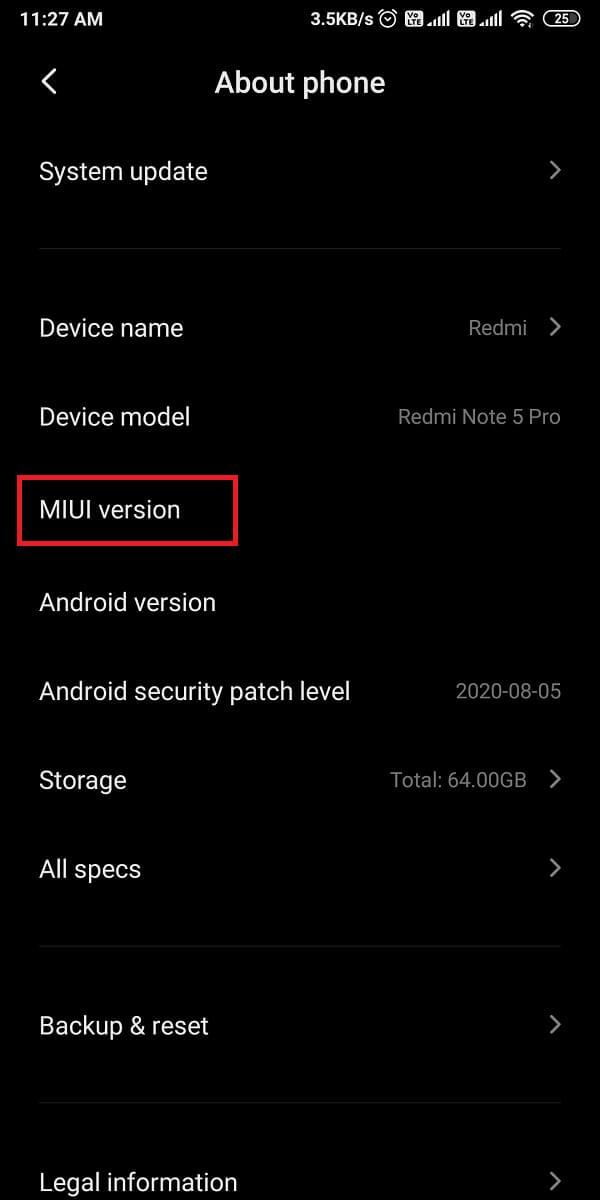
3. 7 kez dokunduktan sonra, ' Artık bir geliştiricisiniz ' şeklinde bir uyarı mesajı göreceksiniz . ardından Ayarlar ekranına geri dönün ve Sistem bölümüne gidin .
4. Sistem altında, Gelişmiş'e dokunun ve Geliştirici seçeneklerine gidin . Bazı Android kullanıcıları, Ek ayarlar altında Geliştirici seçeneklerine sahip olabilir .
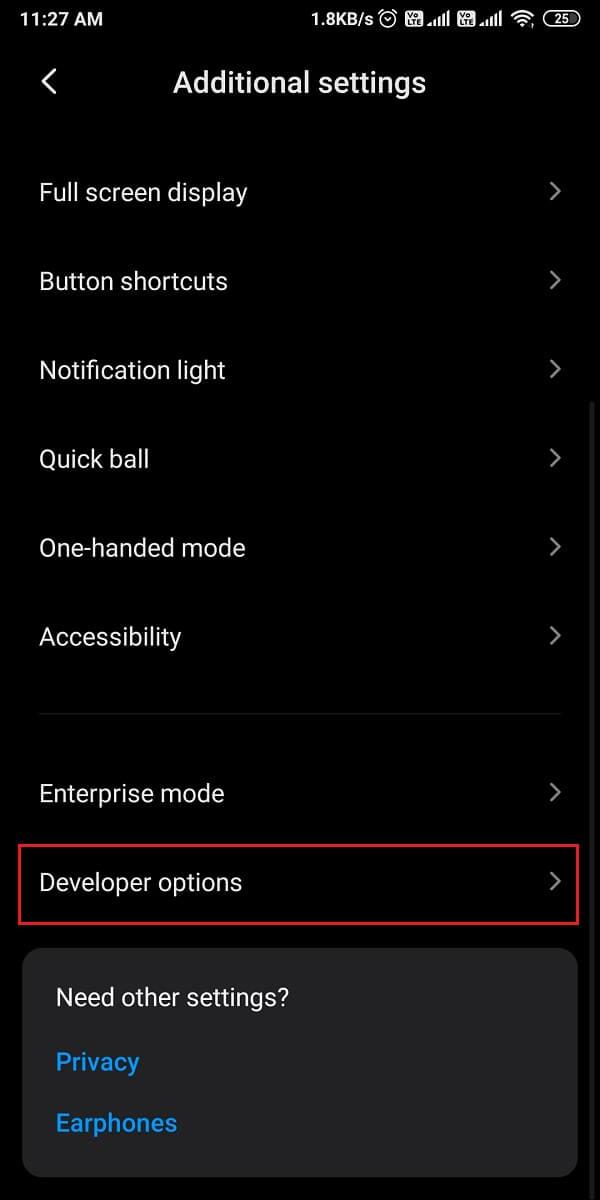
5. Geliştirici seçeneklerinde aşağı doğru ilerleyin ve açmak için geçiş ' Do Etkinlikleri saklama .'
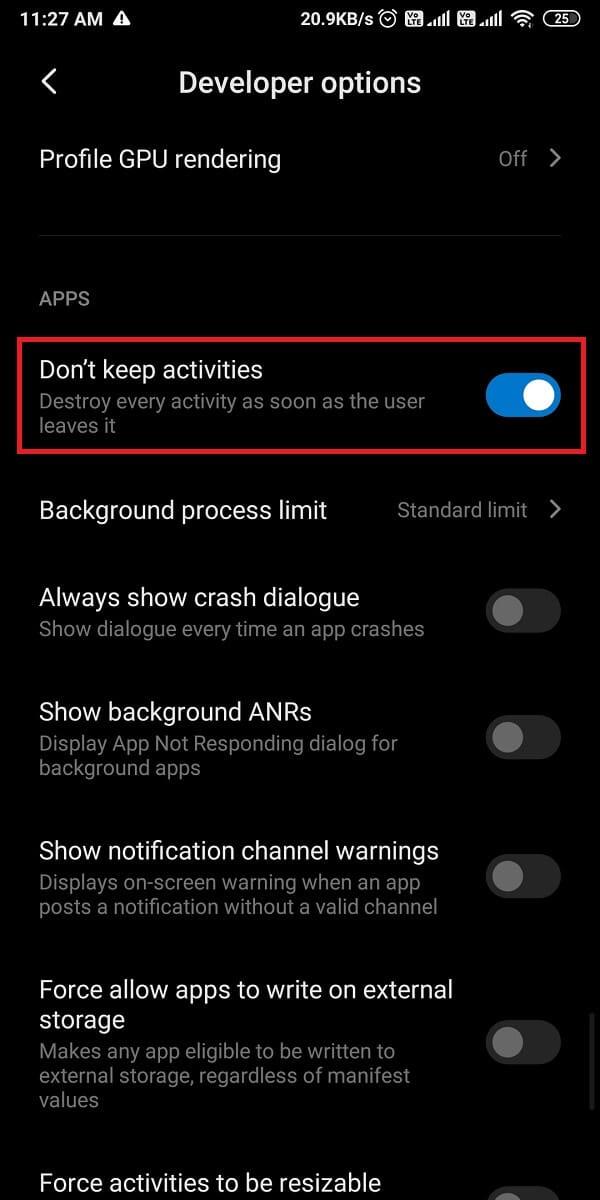
' Etkinlikleri saklama ' seçeneğini etkinleştirdiğinizde, yeni bir uygulamaya geçtiğinizde mevcut uygulamanız otomatik olarak kapanır. Bu yöntem, uygulamaların Android'de otomatik olarak başlatılmasını önlemek istediğinizde iyi bir çözüm olabilir .
Cihazınızda, manuel olarak başlatmasanız bile otomatik olarak başladığını hissettiğiniz belirli uygulamalar varsa, bu durumda, Android akıllı telefonlar, uygulamaları Durdurmaya veya Devre Dışı Bırakmaya zorlamak için yerleşik bir özellik sunar. Android'de uygulamaları otomatik başlatmayı nasıl devre dışı bırakacağınızı bilmiyorsanız bu adımları izleyin .
1. Cihazınızda Ayarlar'ı açın ve Uygulamalar bölümüne gidin ve ardından Uygulamaları yönet'e dokunun.


2. Artık cihazınızdaki tüm uygulamaların bir listesini göreceksiniz. Durdurmak veya devre dışı bırakmak istediğiniz uygulamayı seçin . Son olarak, ' Zorla Durdur ' veya ' Devre Dışı Bırak ' üzerine dokunun . Seçenek telefondan telefona değişebilir.
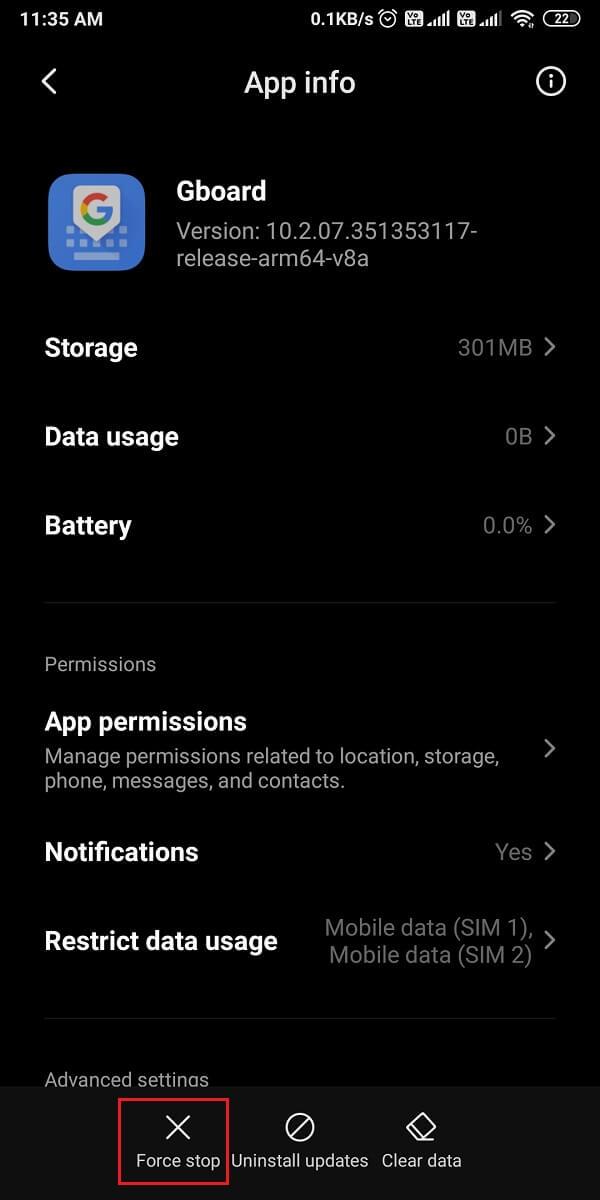
Bir uygulamayı zorla durdurduğunuzda, cihazınızda otomatik olarak başlamaz. Ancak, cihazınız bu uygulamaları açtığınızda veya kullanmaya başladığınızda otomatik olarak etkinleştirecektir.
Ayrıca Okuyun: Play Store'u Onar, Android Cihazlarda Uygulama İndirmiyor
Cihazınızdaki uygulamalarınızı durdurmaya veya devre dışı bırakmaya zorlamak istemiyorsanız, Arka Plan işlem sınırını ayarlama seçeneğiniz vardır. Bir Arka Plan işlem sınırı ayarladığınızda, arka planda yalnızca ayarlanan sayıda uygulama çalışır ve böylece pilin boşalmasını önleyebilirsiniz. Dolayısıyla , ' Android'de uygulamaların otomatik olarak başlamasını nasıl durdurabilirim ' diye merak ediyorsanız , cihazınızda Geliştirici seçeneklerini etkinleştirerek Arka Plan işlem sınırını her zaman ayarlayabilirsiniz. Bu yöntem için şu adımları izleyin.
1. Cihazınızda Ayarlar'ı açın ve ardından Telefon hakkında üzerine dokunun .
2. Geliştirici seçeneklerini etkinleştirmek için aşağı kaydırın ve Yapı numarasına veya Cihaz sürümünüze 7 kez dokunun . Zaten bir geliştiriciyseniz bu adımı atlayabilirsiniz.
3. Ayarlar'a geri dönün ve Sistem bölümünü bulun, ardından Sistem'in altında Gelişmiş'e dokunun.
4. Gelişmiş altında , Geliştirici seçeneklerine gidin . Bazı kullanıcılar, Ek ayarlar altında Geliştirici seçeneklerini bulabilir .
5. Şimdi aşağı kaydırın ve Arka plan işlem sınırına dokunun .
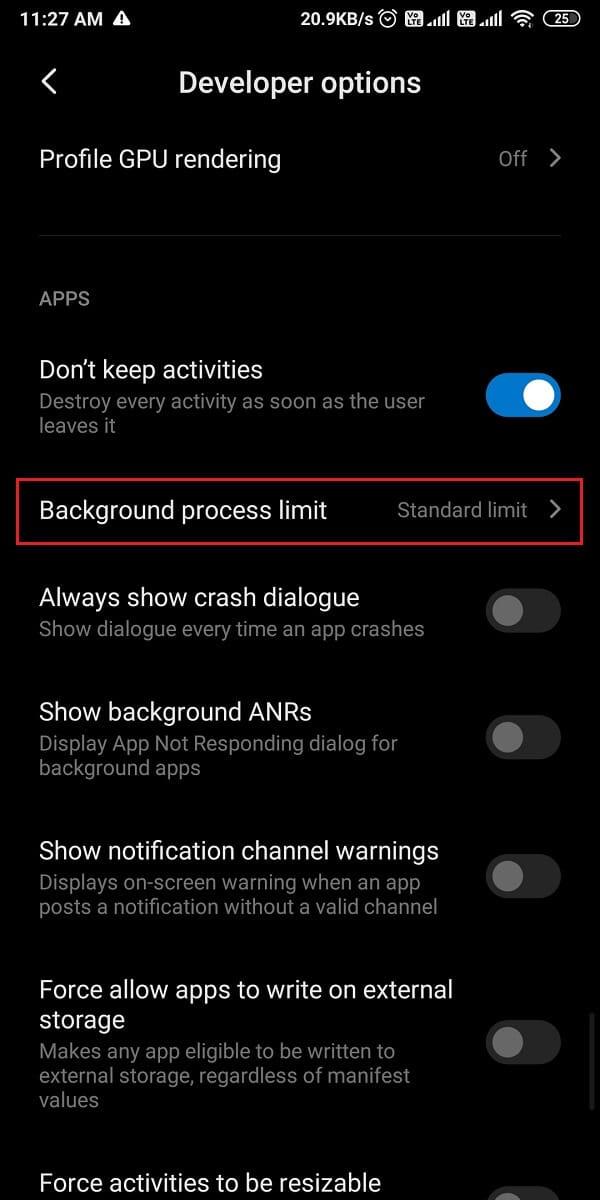
6. Burada, tercih ettiğinizi seçebileceğiniz bazı seçenekler göreceksiniz:
7. Son olarak, uygulamaların cihazınızda otomatik olarak başlatılmasını önlemek için tercih ettiğiniz seçeneği belirleyin.
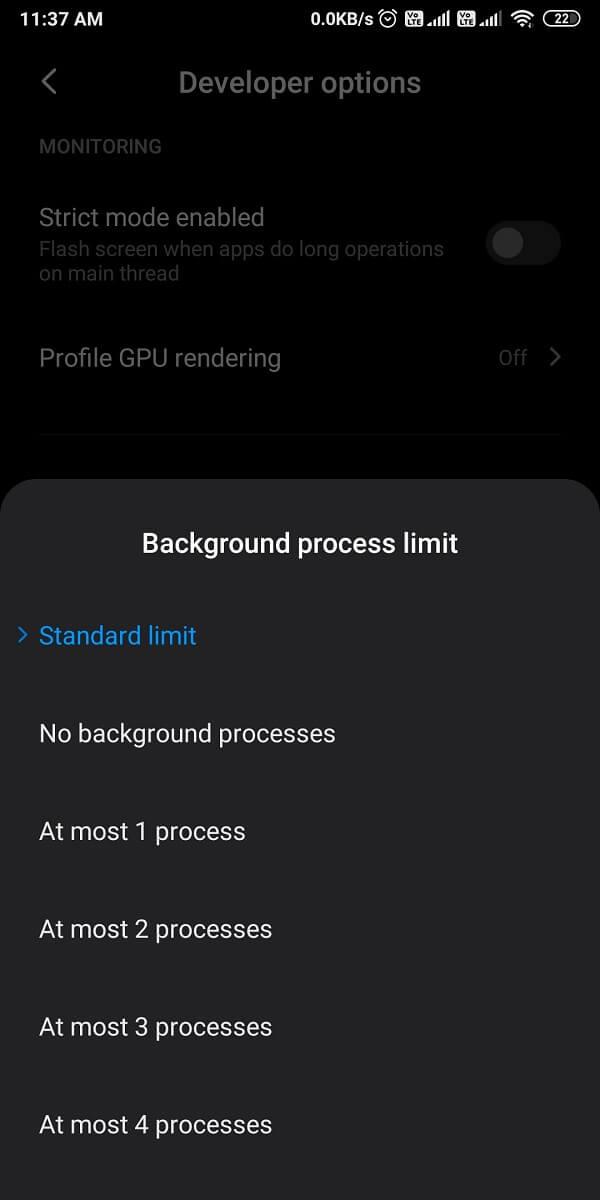
Android'de otomatik başlatma uygulamalarını nasıl devre dışı bırakacağınızı merak ediyorsanız, cihazınızda otomatik olarak başlayan uygulamalar için Pil optimizasyonlarını etkinleştirme seçeneğiniz vardır. Bir uygulama için Pil optimizasyonunu etkinleştirdiğinizde, cihazınız uygulamanın arka planda kaynakları tüketmesini kısıtlar ve bu şekilde uygulama cihazınızda otomatik olarak başlamaz. Cihazınızda otomatik olarak başlayan uygulama için Pil optimizasyonunu etkinleştirmek için şu adımları takip edebilirsiniz:
1. Cihazınızda Ayarlar'ı açın .
2. Aşağı kaydırın ve Pil sekmesini açın. Bazı kullanıcıların Şifreler ve güvenlik bölümünü açması ve ardından Gizlilik üzerine dokunması gerekecektir .
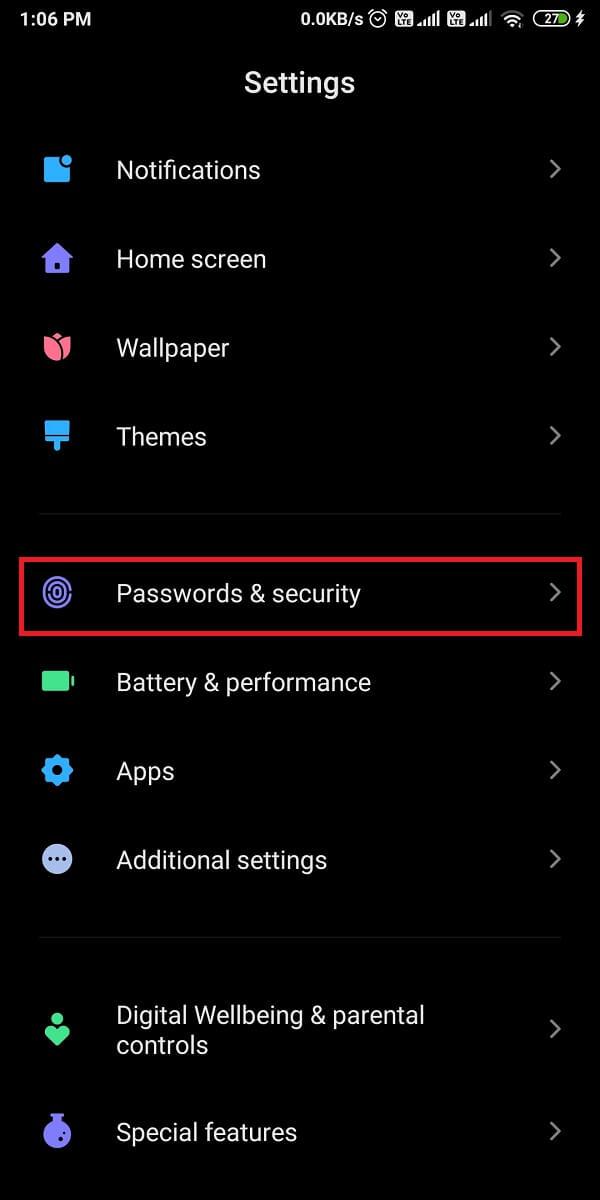
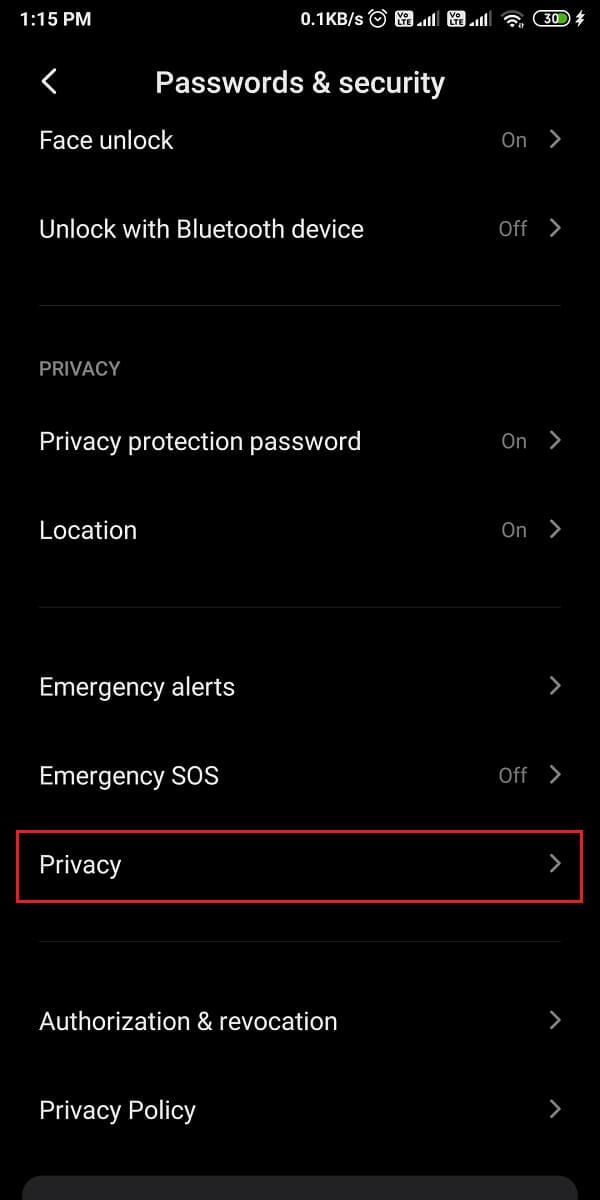
3. Özel uygulama erişimi üzerine dokunun ve ardından Pil optimizasyonu öğesini açın .
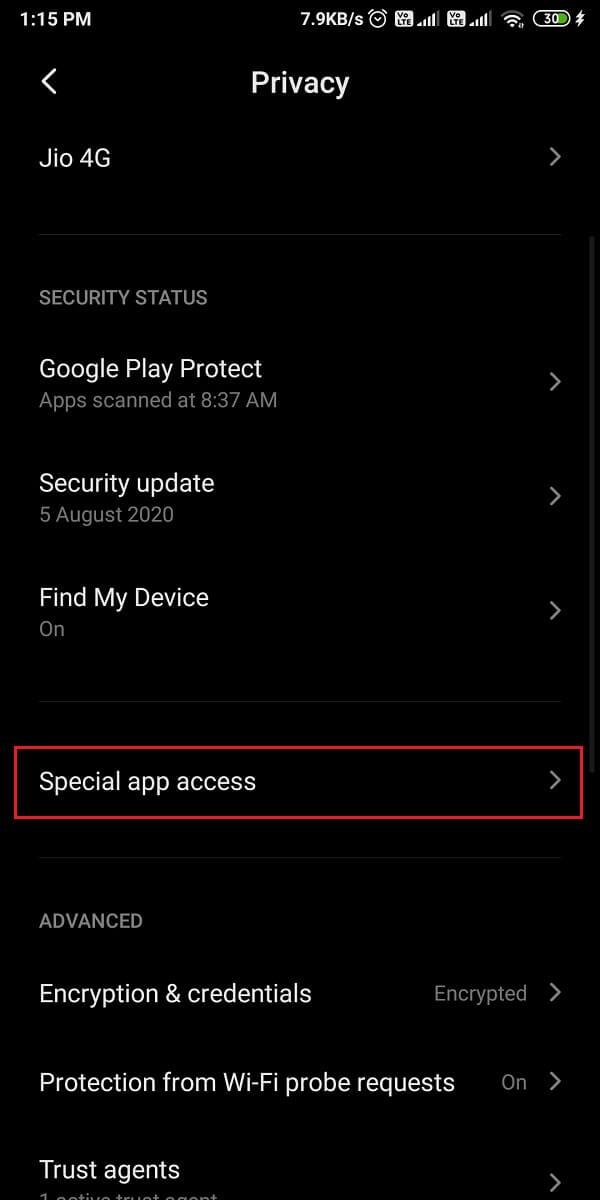
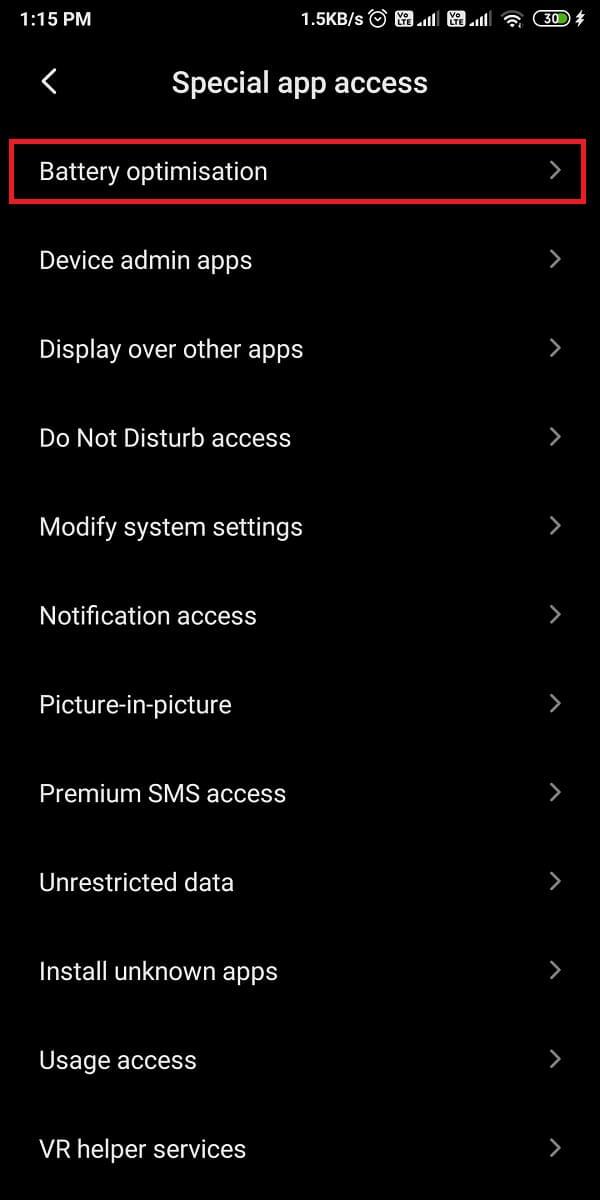
4. Artık optimize edilmemiş tüm uygulamaların listesini görüntüleyebilirsiniz. Pil optimizasyonunu etkinleştirmek istediğiniz uygulamaya dokunun . Optimize et seçeneğini seçin ve Bitti üzerine dokunun .
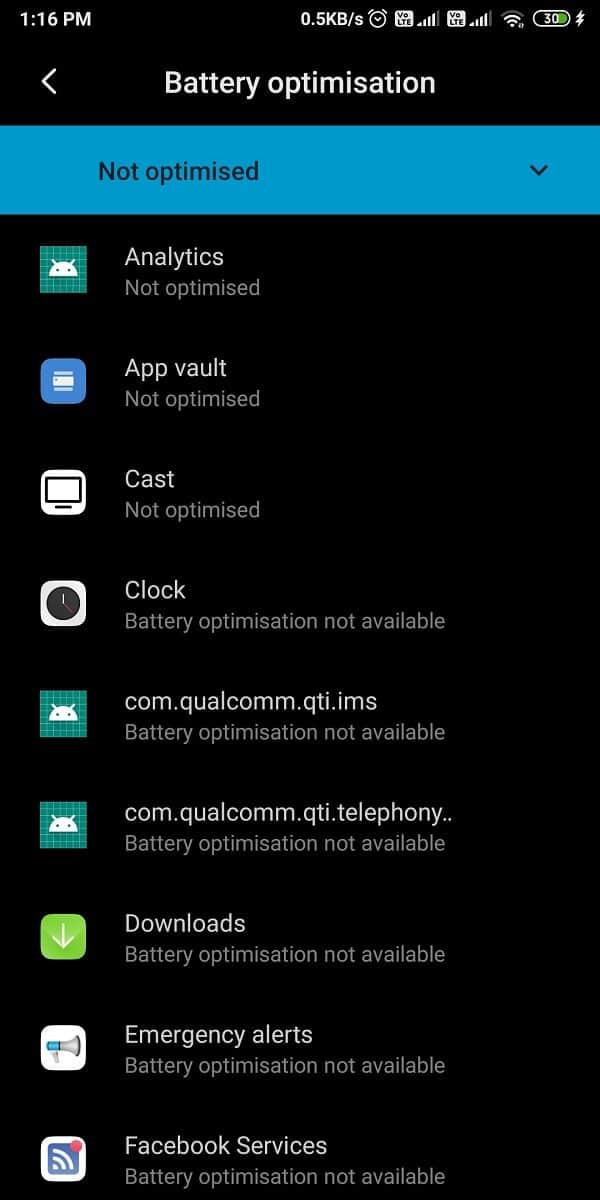
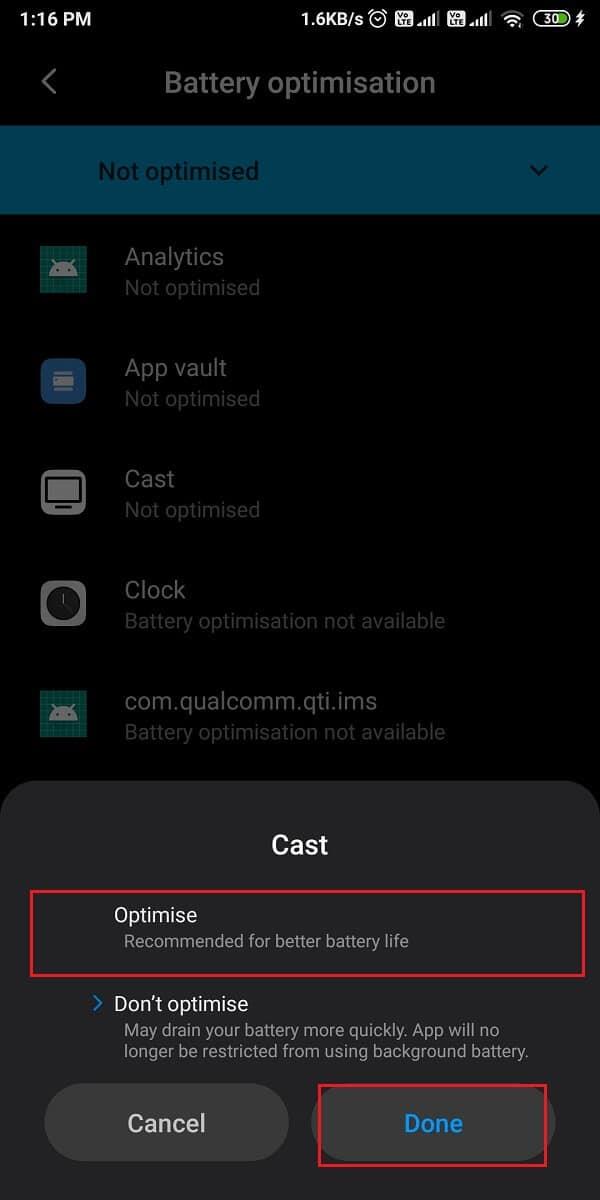
Ayrıca Okuyun: Kök Olmadan Android'de Uygulamaları Gizlemenin 3 Yolu
Xiaomi, Redmi ve Pocophone gibi Android telefonlar, uygulamaların Android'de otomatik olarak başlatılmasını önlemek için yerleşik bir özellik sunar . Bu nedenle, yukarıdaki Android telefonlardan herhangi birine sahipseniz, cihazınızdaki belirli uygulamalar için otomatik başlatma özelliğini devre dışı bırakmak için şu adımları izleyebilirsiniz:
1. Cihazınızda Ayarlar'ı açın , ardından aşağı kaydırıp Uygulamalar'ı açın ve Uygulamaları yönet'e dokunun .
2. İzinler bölümünü açın .
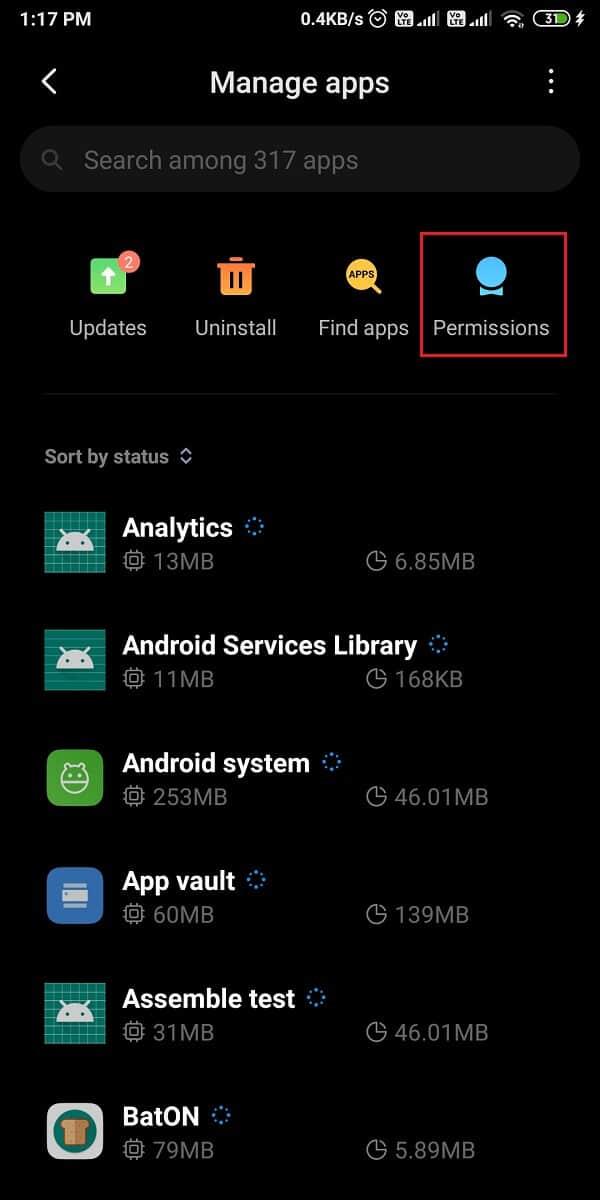
3. Şimdi, cihazınızda otomatik olarak başlatılabilen uygulamaların listesini görüntülemek için Otomatik Başlat'a dokunun . Ayrıca, cihazınızda otomatik olarak başlatılamayan uygulamaların listesini de görüntüleyebilirsiniz.
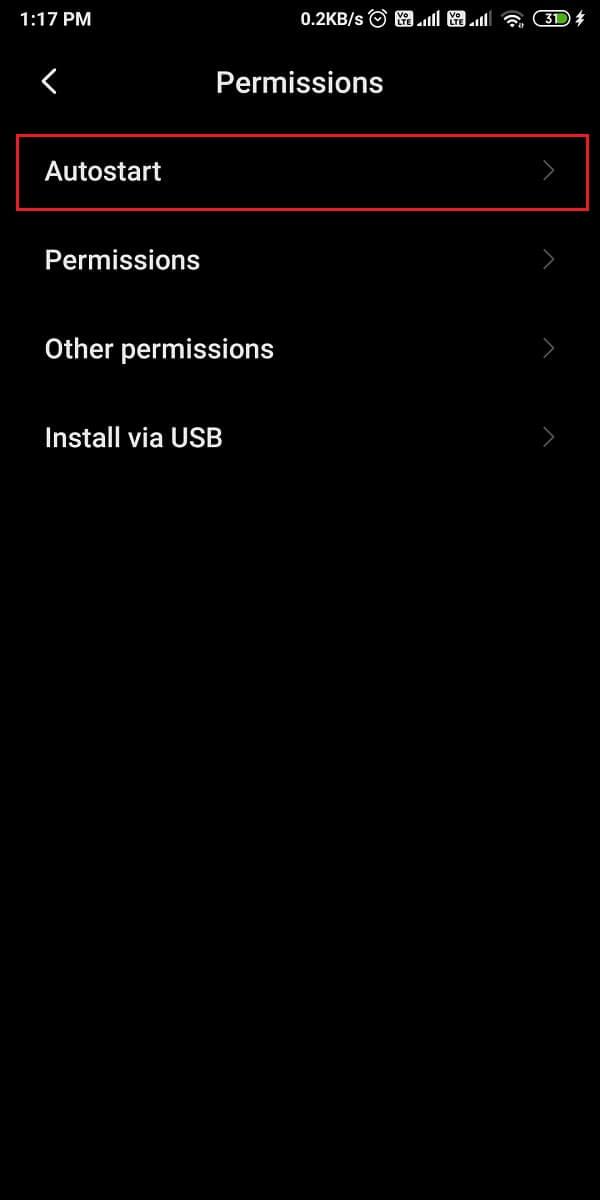
4. Son olarak, otomatik başlatma özelliğini devre dışı bırakmak için seçtiğiniz uygulamanın yanındaki anahtarı kapatın .
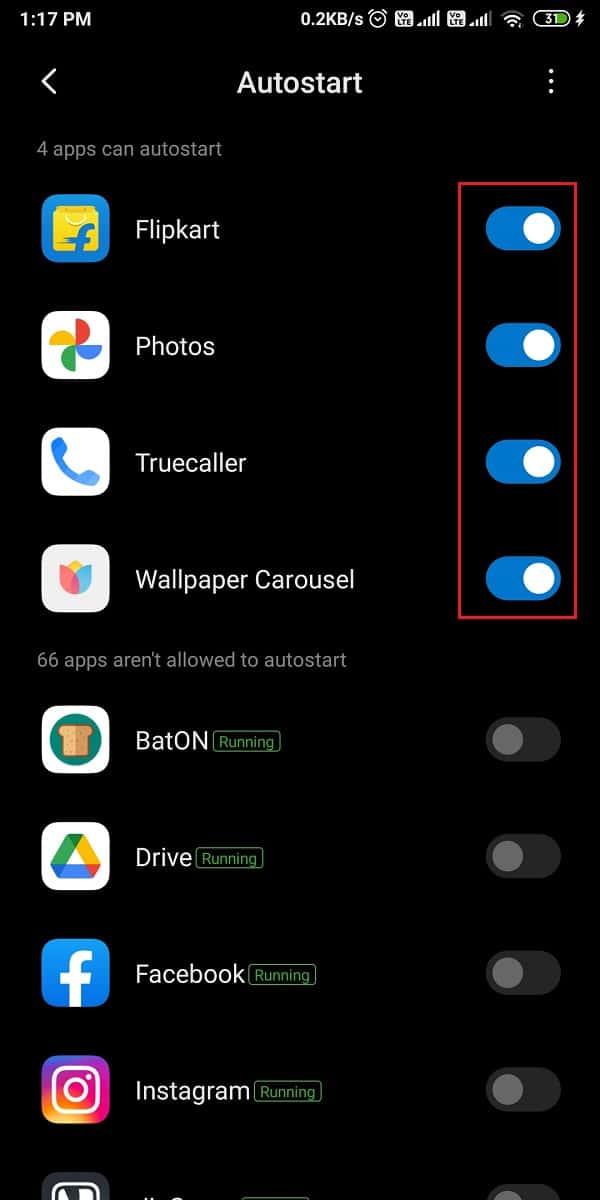
Cihazınızda yalnızca gereksiz uygulamaları devre dışı bıraktığınızdan emin olun. Ayrıca, sistem uygulamaları için otomatik başlatma özelliğini devre dışı bırakma seçeneğiniz vardır, ancak bunu riski size ait olmak üzere yapmalısınız ve yalnızca sizin için yararlı olmayan uygulamaları devre dışı bırakmalısınız. Sistem uygulamalarını devre dışı bırakmak için ekranın sağ üst köşesindeki üç dikey noktaya dokunun ve sistem uygulamalarını göster üzerine dokunun . Son olarak, otomatik başlatma özelliğini devre dışı bırakmak için sistem uygulamalarının yanındaki düğmeyi kapatabilirsiniz .
Cihazınızdaki uygulamaların otomatik olarak başlatılmasını önlemek için bir üçüncü taraf uygulaması kullanma seçeneğiniz vardır. AutoStart uygulama yöneticisini kullanabilirsiniz, ancak bu yalnızca köklü cihazlar içindir . Köklü bir cihazınız varsa, uygulamaların cihazınızda otomatik olarak başlatılmasını devre dışı bırakmak için Otomatik Başlatma uygulama yöneticisini kullanabilirsiniz.
1. Google Play Store'a gidin ve The Sugar Apps tarafından sunulan ' Autostart App Manager ' uygulamasını yükleyin .
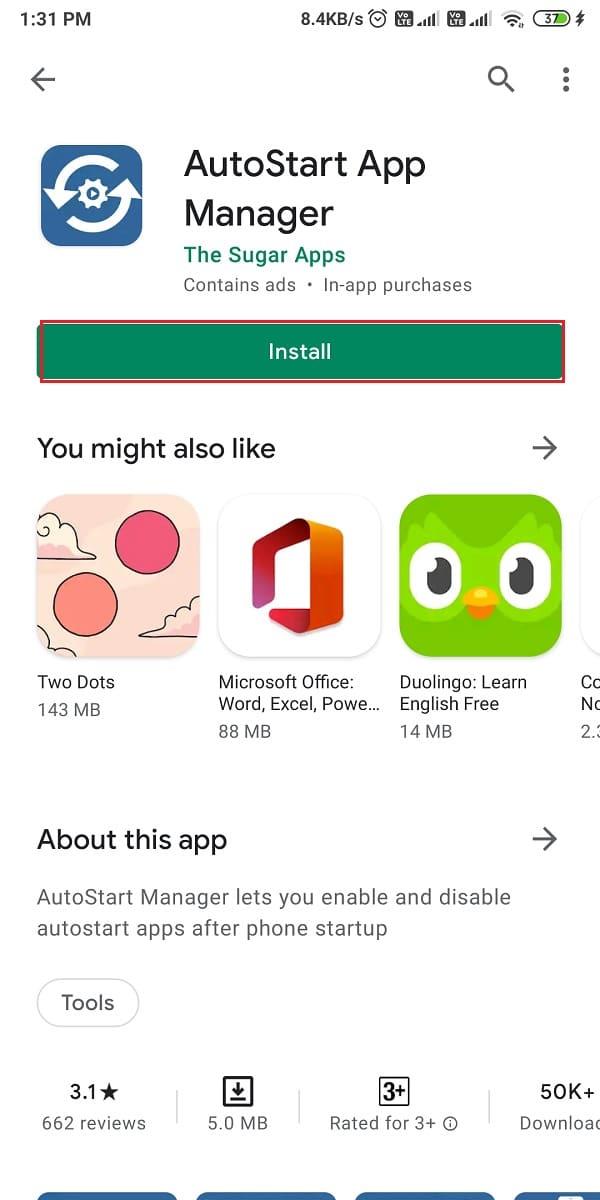
2. başarıyla kurduktan sonra, uygulamayı başlatmak ve uygulama diğer uygulamalar üzerinde görüntülemesine izin, gerekli izinleri verin.
3. Son olarak, ' Otomatik Başlatma Uygulamalarını Görüntüle'ye dokunabilir ve cihazınızda otomatik başlatmayı devre dışı bırakmak istediğiniz tüm uygulamaların yanındaki geçişi kapatabilirsiniz .
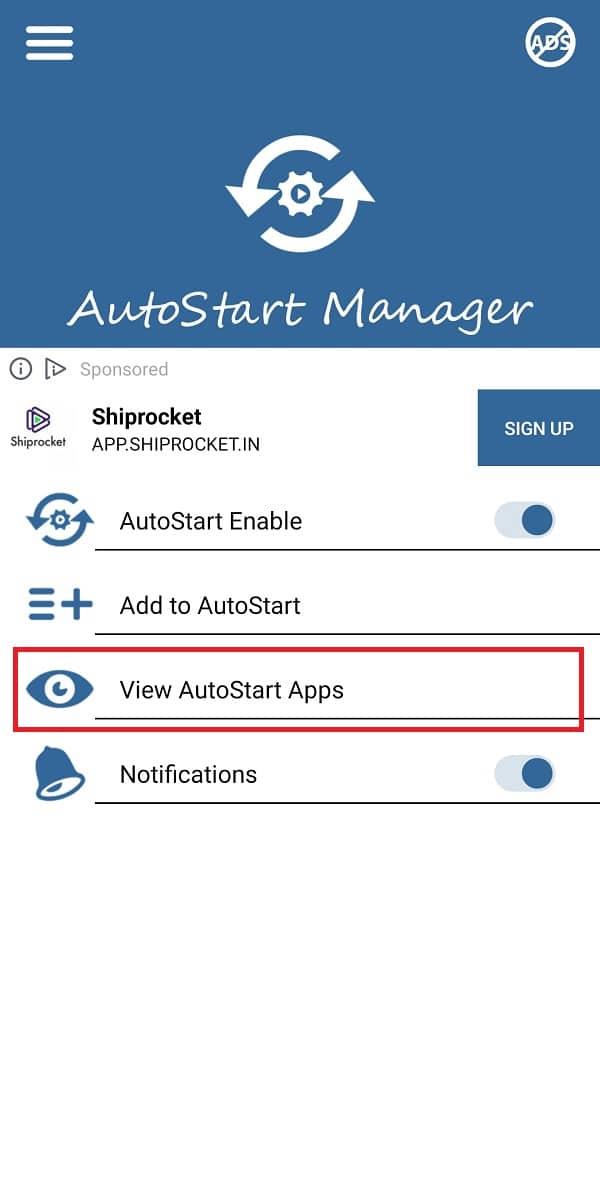
Sık Sorulan Sorular (SSS)
S1. Başlangıç Android'inde uygulamaların açılmasını nasıl durdurabilirim?
Uygulamaların otomatik olarak başlatılmasını durdurmak için bu uygulamalar için Pil optimizasyonlarını etkinleştirebilirsiniz. Cihazınızdaki Geliştirici seçeneklerini etkinleştirdikten sonra Arka Plan işlem sınırını da ayarlayabilirsiniz. Android'de otomatik başlatma uygulamalarını nasıl devre dışı bırakacağınızı bilmiyorsanız , yukarıdaki kılavuzumuzdaki yöntemleri takip edebilirsiniz.
S2. Uygulamaların otomatik olarak başlatılmasını nasıl durdurabilirim?
Uygulamaların Android'de otomatik olarak başlatılmasını önlemek için, cihazınızdaki uygulamaların otomatik olarak başlatılmasını devre dışı bırakmak için "Otomatik Başlatma Uygulama Yöneticisi " adlı bir üçüncü taraf uygulamasını kullanabilirsiniz . Ayrıca, otomatik olarak başlamalarını istemiyorsanız cihazınızdaki belirli uygulamaları zorla durdurabilirsiniz. Ayrıca , cihazınızda Geliştirici seçeneklerini etkinleştirerek ' Etkinlikleri saklama ' özelliğini etkinleştirme seçeneğiniz de vardır. Tüm yöntemleri denemek için kılavuzumuzu takip edin.
S3. Android'de Otomatik başlatma yönetimi nerede?
Tüm Android cihazlarda otomatik başlatma yönetimi seçeneği bulunmaz. Xiaomi, Redmi ve Pocophones gibi üreticilerin telefonlarında, etkinleştirebileceğiniz veya devre dışı bırakabileceğiniz Dahili bir otomatik başlatma özelliği bulunur. Devre dışı bırakmak için Ayarlar > Uygulamalar > Uygulamaları yönet > İzinler > Otomatik Başlat seçeneğine gidin . Otomatik başlatma altında, otomatik başlamalarını önlemek için uygulamaların yanındaki geçişi kolayca kapatabilirsiniz.
Tavsiye edilen:
Rehberimizin yardımcı olduğunu umarız ve Android cihazınızda can sıkıcı uygulamaları otomatik olarak başlatmayı düzeltmişsinizdir. Makaleyi beğendiyseniz, aşağıdaki yorumlarda bize bildirin.
Bu yazımızda, sabit diskiniz bozulduğunda ona nasıl yeniden erişebileceğinizi anlatacağız. Haydi gelin birlikte izleyelim!
İlk bakışta AirPods, diğer gerçek kablosuz kulaklıklara benziyor. Ancak birkaç az bilinen özelliği keşfedilince her şey değişti.
Apple, yepyeni buzlu cam tasarımı, daha akıllı deneyimler ve bilindik uygulamalarda iyileştirmeler içeren büyük bir güncelleme olan iOS 26'yı tanıttı.
Öğrencilerin çalışmaları için belirli bir dizüstü bilgisayara ihtiyaçları vardır. Bu dizüstü bilgisayar, seçtikleri bölümde iyi performans gösterecek kadar güçlü olmasının yanı sıra, tüm gün yanınızda taşıyabileceğiniz kadar kompakt ve hafif olmalıdır.
Windows 10'a yazıcı eklemek basittir, ancak kablolu cihazlar için süreç kablosuz cihazlardan farklı olacaktır.
Bildiğiniz gibi RAM, bir bilgisayarda çok önemli bir donanım parçasıdır; verileri işlemek için bellek görevi görür ve bir dizüstü bilgisayarın veya masaüstü bilgisayarın hızını belirleyen faktördür. Aşağıdaki makalede, WebTech360, Windows'ta yazılım kullanarak RAM hatalarını kontrol etmenin bazı yollarını anlatacaktır.
Akıllı televizyonlar gerçekten dünyayı kasıp kavurdu. Teknolojinin sunduğu pek çok harika özellik ve internet bağlantısı, televizyon izleme şeklimizi değiştirdi.
Buzdolapları evlerde sıkça kullanılan cihazlardır. Buzdolapları genellikle 2 bölmeden oluşur, soğutucu bölme geniştir ve kullanıcı her açtığında otomatik olarak yanan bir ışığa sahiptir, dondurucu bölme ise dardır ve hiç ışığı yoktur.
Wi-Fi ağları, yönlendiriciler, bant genişliği ve parazitlerin yanı sıra birçok faktörden etkilenir; ancak ağınızı güçlendirmenin bazı akıllı yolları vardır.
Telefonunuzda kararlı iOS 16'ya geri dönmek istiyorsanız, iOS 17'yi kaldırma ve iOS 17'den 16'ya geri dönme konusunda temel kılavuzu burada bulabilirsiniz.
Yoğurt harika bir besindir. Her gün yoğurt yemek faydalı mıdır? Her gün yoğurt yediğinizde vücudunuzda nasıl değişiklikler olur? Hadi birlikte öğrenelim!
Bu yazıda en besleyici pirinç türleri ve seçtiğiniz pirincin sağlık yararlarından nasıl en iyi şekilde yararlanabileceğiniz ele alınıyor.
Uyku düzeninizi ve uyku vakti rutininizi oluşturmak, çalar saatinizi değiştirmek ve beslenmenizi buna göre ayarlamak, daha iyi uyumanıza ve sabahları zamanında uyanmanıza yardımcı olabilecek önlemlerden birkaçıdır.
Kiralayın Lütfen! Landlord Sim, iOS ve Android'de oynanabilen bir simülasyon mobil oyunudur. Bir apartman kompleksinin ev sahibi olarak oynayacak ve dairenizin içini iyileştirme ve kiracılar için hazır hale getirme amacıyla bir daireyi kiralamaya başlayacaksınız.
Bathroom Tower Defense Roblox oyun kodunu alın ve heyecan verici ödüller için kullanın. Daha yüksek hasara sahip kuleleri yükseltmenize veya kilidini açmanıza yardımcı olacaklar.













